Контрольная работа: Газетная верстка
Установите флажок Show Import Options (Показать установки фильтра) и откройте диалоговое окно Image Import Options (Установки фильтра), прежде чем вставить файл (рис. 19)
Щелкните ОК, чтобы загрузить графику в курсор изображения (рис. 20).
Удерживайте нажатой клавишу Shift, когда щелкаете по кнопке Choose (Открыть), чтобы открыть диалоговое окно Image Import Options, даже если флажок Show Import Options не установлен.
Щелкните мышью, чтобы поместить графику в прямоугольный фрейм того же размера в качестве изображения.
Или
Протащите курсор по странице, чтобы задать размер прямоугольного фрейма.
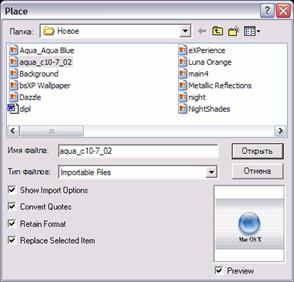
Рис. 18. Используйте диалоговое окно Place, чтобы открыть файл, который хотите разместить. Выберите опцию Show import Options, чтобы задать параметры импортированного файла
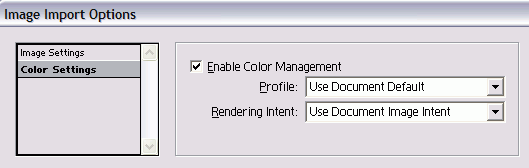
Рис. 19. Диалоговоеокно Image Import Options дляфайлов TIFF и PSD
![]()
Рис. 20. Курсор загрузки изображения появляется, когда вы дали команду Place
Форматы файлов
В документы программы InDesign могут быть добавлены разные форматы графических изображений. Эти форматы используются для профессиональной печати:
Adobe Illustrator (AI);
Adobe Photoshop (PSD);
Encapsulated PostScript (EPS);
Desktop Color Separation (DCS);
Joint Photographer's Expert Group (JPEG);
Portable Document Format (PDF);
Portable Network Graphics (PNG);
PostScript (PS);
Scitex Continuous Tone (SCT);
Tagged Image File Format (TIFF).
Хотя иллюстрации в следующих форматах могут быть вставлены в документы InDesign, их не рекомендуется использовать для профессиональной полиграфии. Они приемлемы для печати с низким разрешением:
Macintosh Picture (PICT);
Graphics Interchange Format (GIF);
PC Paintbrush (PCX);
Windows Bitmap (BMP);